はじめに¶
コンポジットノードにより、画像 (または動画) を合成してより良いものにすることができます。コンポジットノードを使用すると、2 つのフッテージを組み合わせて、シーケンス全体を一度に色付けできます。単一の画像やムービークリップ全体の色味を、静的または時間経過による (クリップの進行に合わせた) 動的な方法で改良できます。そのためには、複数のビデオクリップを組み立ててクオリティを高めるために、コンポジットノードを使用します。
注釈
用語: イメージ
イメージ という用語は、単一の画像、番号付き画像シーケンス内の単一画像、またはムービークリップ内の単一フレームを指します。Compositor は入力の種類に関係なく、一度に 1 つのイメージを処理します。
イメージを処理するにはノードを使用して、イメージを Blender へ読み込み、変更、必要に応じた他のイメージとの結合をして、最終的には保存します。
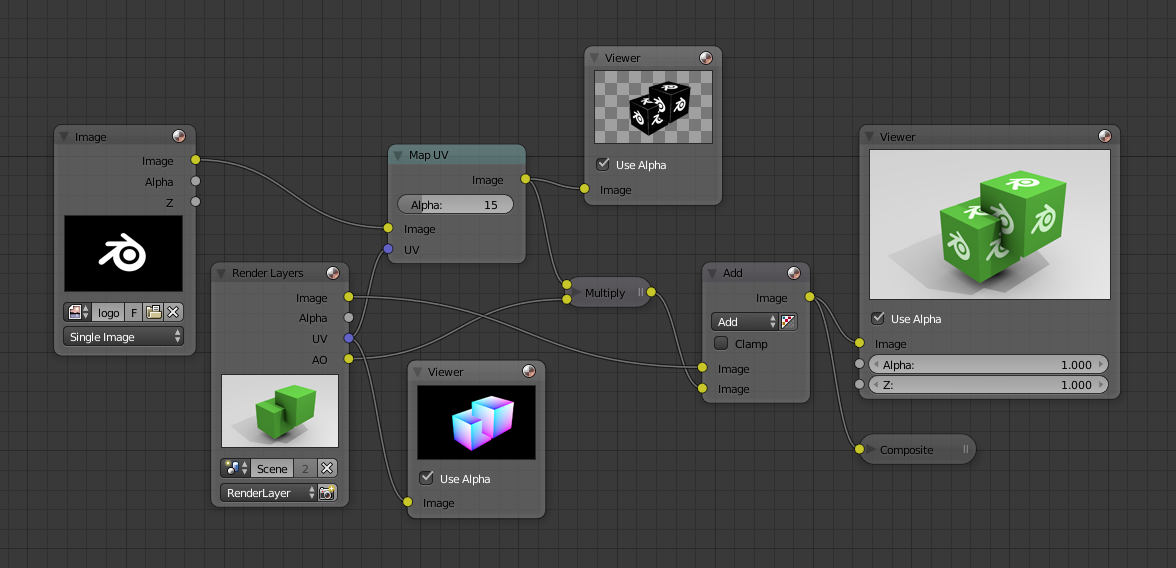
コンポジションの例。
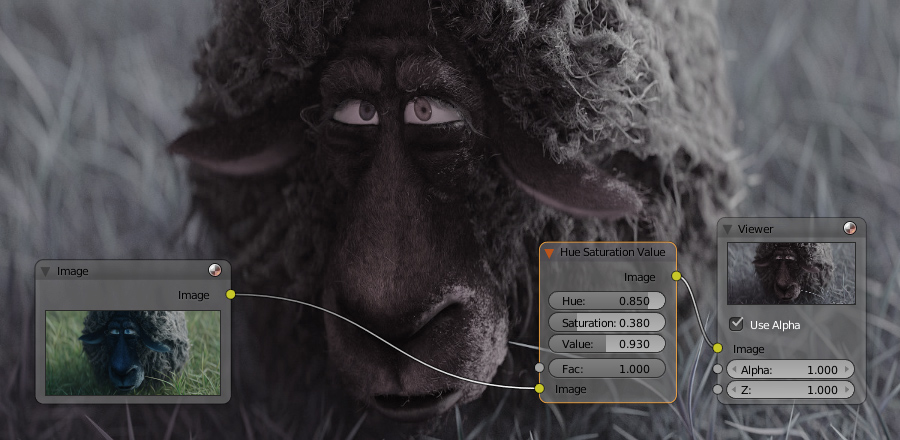
カラーコレクションの例。
入門¶
Compositor にアクセスし、ノードを有効にするために Use Nodes チェックボックスをクリックします (プロパティ を参照してください) 。
注釈
Use Nodes をクリックすると Compositor は有効になりますが、Post Processing Panel で無効にすることもできます。
これで最初のノード設定は完了です。ここから様々な種類の コンポジットノード を、気が済むまで (または物理メモリの限界まで)、地図のレイアウトをするように追加、接続することができます。
注釈
ノードとその概念については、 ノード リファレンスでより詳細に説明されています。
例¶
ノードを使用することで、イメージに対してほぼ全てのことができます。
ブルースクリーンの前にいるアクターや、何らかのアクションをしているレンダリングされたオブジェクトの Raw フッテージを、背景の上に重ねることができます。両方を合成し、合成済みフッテージを得ることもできます。
画像の雰囲気を変更できます:
- 冷たいイメージにするために、青い成分を加えられます。
- フラッシュバックや記憶を表現するに、イメージをソフトにできます。
- 憎しみや不満を伝えるために、赤い成分を加えるか、赤色を強めます。
- はっとするような効果には、シャープや、コントラストの強化が使用されます。
- 幸せな気持ちの表現には -- ご想像のとおり -- 明るく晴れた表現のための黄色 (赤と緑の中間、青ではなく) を追加します。
- ほこりや空気中の汚れには多くの場合、少しリアリティを加えるために、イメージへ雲のテクスチャが追加されます。
イメージサイズ¶
イメージの混合や合成をする際は、イメージの解像度と色深度に注意することが推奨されます。エイリアシング (粗いエッジ)、色の 単調化、イメージのひずみは全て、解像度と色深度の不適切な混合に起因する可能性があります。
Compositor は、任意のサイズのイメージを混在させることができ、イメージが重なるピクセルに対してのみ操作を実行します。サイズの違うイメージがノードへ入力された場合、以下のルールが適用されます:
- 先頭/上側のソケットへ入力されたイメージが、出力サイズを決定します。
- Translate ノードによるバッファへの変換が適用されない限り、Composite は標準で中央に配置されます。
つまり、Composite 内の各ノードは入力に従い、異なるサイズのイメージに対して動作できます。Composite Output ノードだけは、Properties Editor の の設定で定義された固定サイズになります。Viewer ノードは常に入力されたサイズで表示を行いますが、何も接続されていない (または値が接続されている) 場合は、320×256 ピクセルの小さなイメージを表示します。
コンポジットイメージの保存¶
Render ボタンで、単一のフレームやイメージをレンダリングします。イメージの保存には または Shift-S を使用します。イメージは、Render パネルでの Format 設定に従って保存されます。
連番画像を保存したい場合 (ファイル内でムービークリップの入力や、フレームへの Time ノードの使用がある場合など) には、Animation ボタンとその設定を使用します。後でそれらを重ねるかも知れない場合には、Alpha チャンネルをサポートするイメージ形式 (PNG など) を使用してください。後で前面から背面へ配置しなおしたり、被写界深度効果を作成したい場合には、Z-depth チャンネルをサポートする形式 (EXR など) を使用してください。
Composite をムービークリップ (1 つのファイル内にすべてのフレームを含むもの) として保存するには、AVI または Quicktime 形式を使用し、Animation ボタンとその設定を使用します。